 Photoshopにペンタブを使って線を引こうとした場合、『線が引けずに画面が動く』ということがあります。
Photoshopにペンタブを使って線を引こうとした場合、『線が引けずに画面が動く』ということがあります。

ペンタブで縦に線を引こうとしたときに、カンバスが動いてしまうのです。


※OSはWindows10です。




以下、解決例をご紹介したいと思います。必要な方は参考にされてください。

Photoshopでペンタブを使うと画面が動く
Photoshopでペンタブを使用した時に画面が動く場合ですが、最初の新規作成をするときの設定で解決できました。
まず、Photoshop CCを立ち上げます。
スタートワークスペースが表示されます。
こんなんですね。
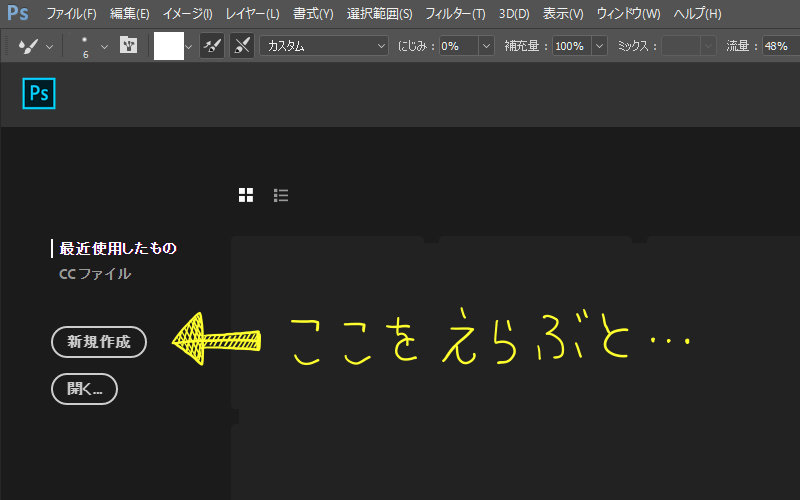 それから『新規作成』というメニューを選ぶと、このような画面が出ると思います。
それから『新規作成』というメニューを選ぶと、このような画面が出ると思います。

画面上のメニューから、どれを選ぶかによって、ペンタブを使った時に、画面が動くときとそうでない時にわかれる、ということがわかりました。

最初の新規設定画面をご覧ください。
線を引こうとしたときに作業スペースであるキャンバスが動くケースはこのような場合でした。
ペンタブ操作で画面が動く場合
ペンタブで線を引くときに作業画面であるカンバスが動くのは、『Web』または『モバイル』を選んだ時でした。
それ以外の
『写真』
『印刷』
『アートとイラスト』
『フィルムとビデオ』
はペンタブで線を引いても画面が動くということにはなりませんでした。

Photoshopとペンタブの問題点
Photoshopでペンタブ作業をする場合は、ペンタブの遅延についても結構トラブルがあります。

パソコンのスペックにもよりますが、これはPhotoshopの動作を軽くする工夫を重ねることで、ある程度改善することができます。
たしかにPhotoshopは多機能であったり、社会的に浸透していたりすることで、まあ実際に便利ですし、使わざる得ない状況も当然あります。
ただ、用途によっては、軽いフリーソフトのほうが結局は使いやすいではないか!!といったこともよくあるケースです。

軽すぎて反応速度が素晴らしいので、Skypeで相手に画面を見てもらい、手描き図やイラストをつかって説明をするときなどもめっちゃ重宝しています☆
とりあえず今回はPhotoshopでペンタブ操作をする際に、作業画面であるカンバスが動いてしまう、という問題について僕なりの解決事例をご紹介しました。



